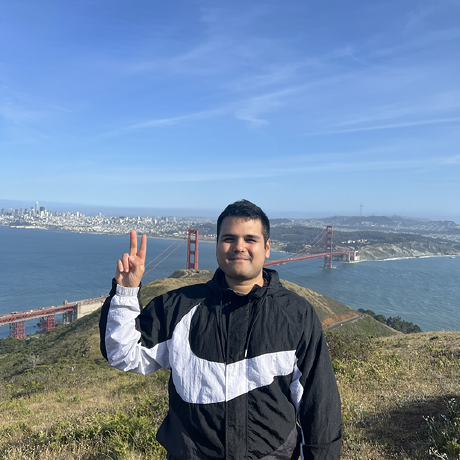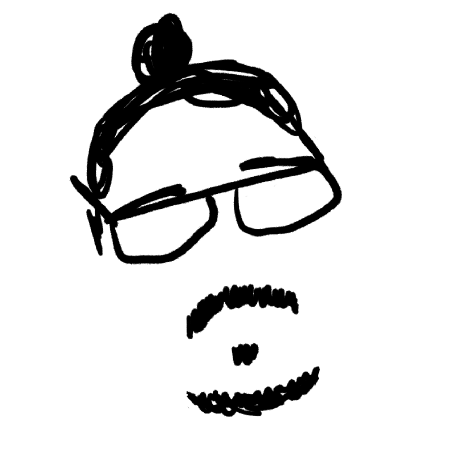React Native 0.82 - 新時代
本日、React Native 0.82をリリースすることをお知らせします。これは、完全に新しいアーキテクチャ上で動作する初のReact Nativeです。
これはReact Nativeにとって画期的なリリースであり、新しい時代の幕開けであると信じています。将来のバージョンでは、インストールサイズを削減し、コードベースを合理化するために、レガシーアーキテクチャの残りのコードを削除する予定です。
さらに、0.82では、Hermes V1と呼ばれる新しいバージョンのHermesが試験的にオプションとして導入されます。また、Reactバージョンを19.1.1に更新することで、いくつかのReact機能を有効にし、DOM Node APIのサポートも提供します。